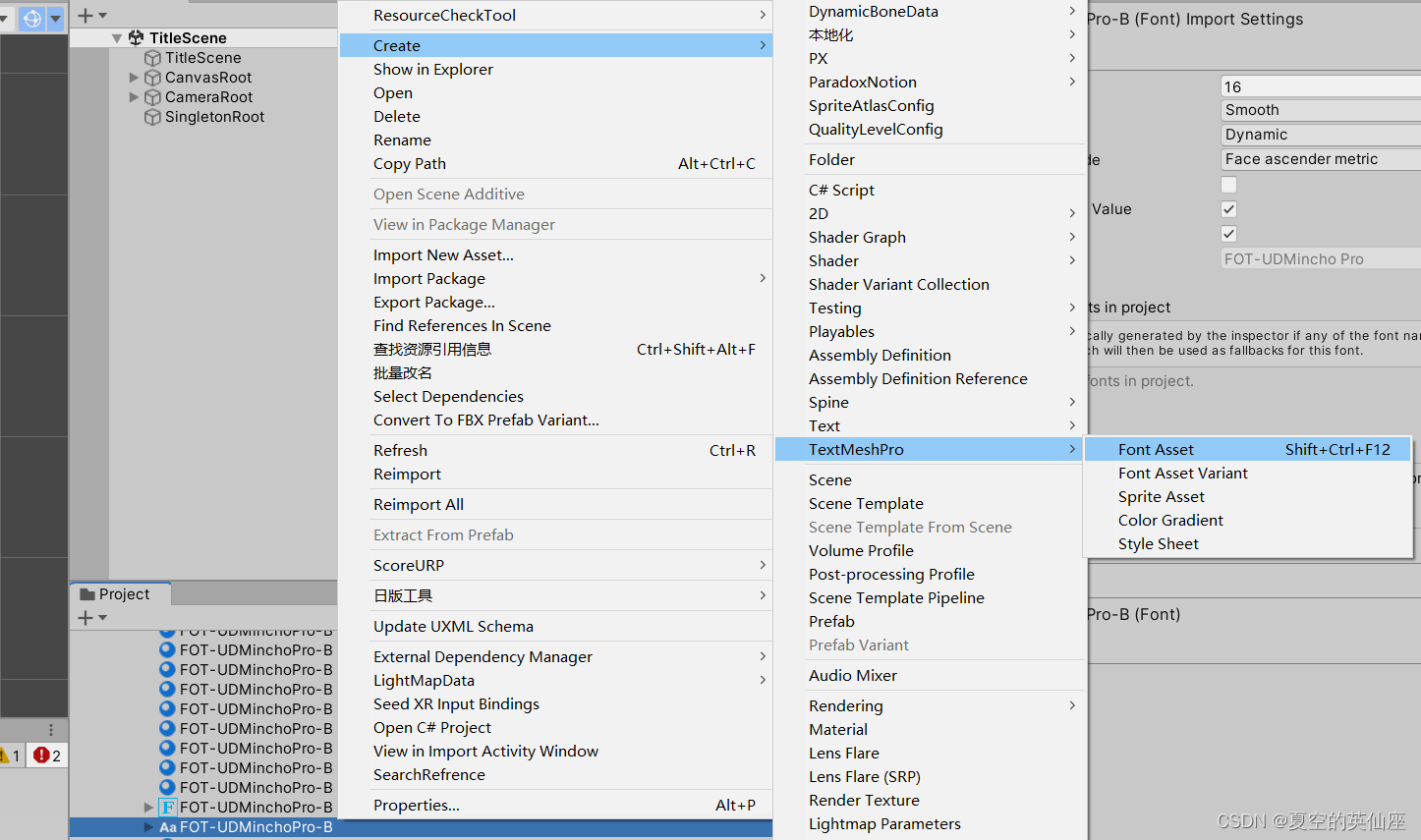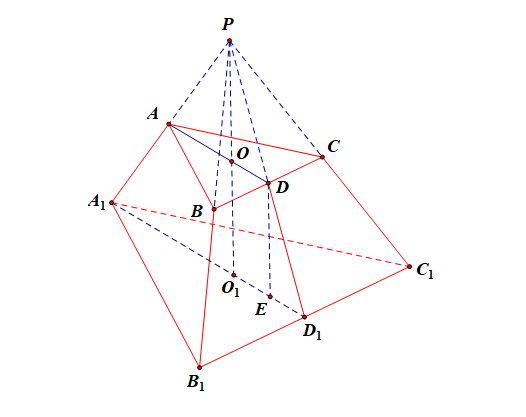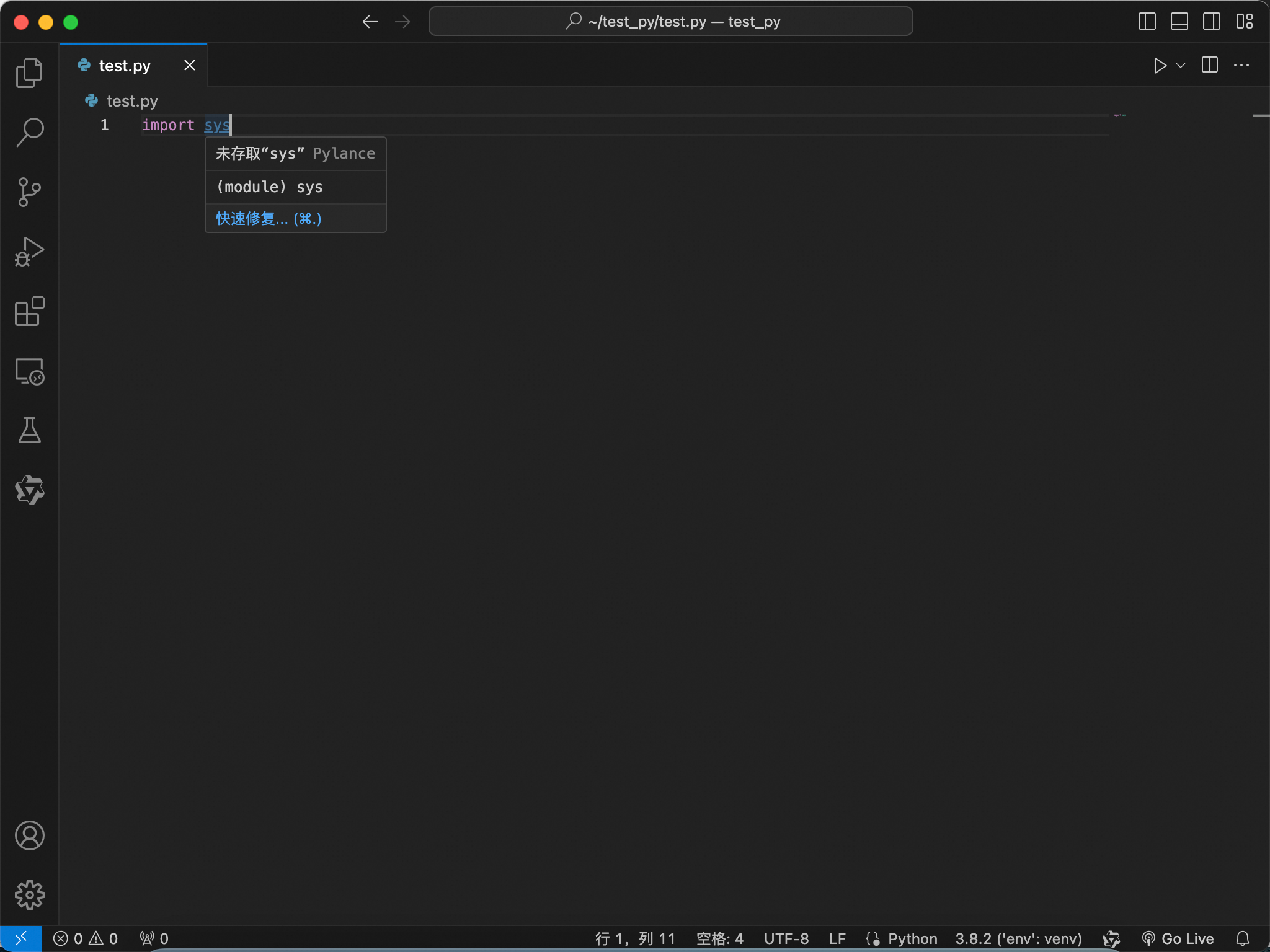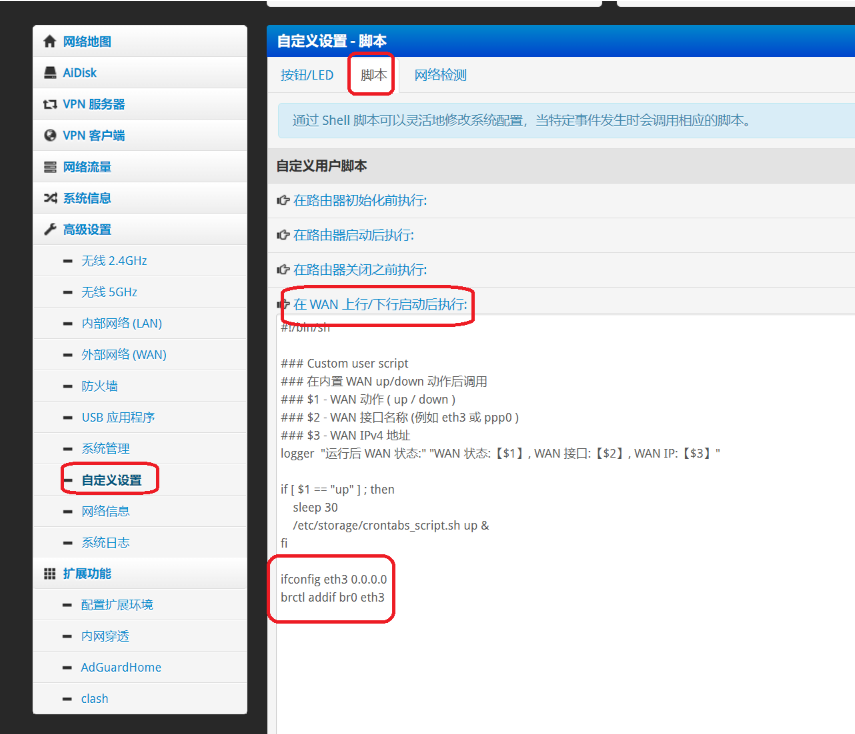先看效果

我修改了ToggleButton的ControlTemplate,在ContentPresenter外面加了4个Border,控制4个Border的位置在ControlTemplate的左上、右上、左下、右下,选中时,触发4个边框的BorderThickness
<Setter Property="BorderThickness" TargetName="brdOut1" Value="2,2,0,0"/>
<Setter Property="BorderThickness" TargetName="brdOut2" Value="0 2 2 0"/>
<Setter Property="BorderThickness" TargetName="brdOut3" Value="2 0 0 2"/>
<Setter Property="BorderThickness" TargetName="brdOut4" Value="0 0 2 2"/>
<Style TargetType="{x:Type ToggleButton}"> <Setter Property="Background" Value="Transparent"/><Setter Property="BorderBrush" Value="DarkGray"/> <Setter Property="BorderThickness" Value="1"/> <Setter Property="Padding" Value="0"/><Setter Property="Template"><Setter.Value><ControlTemplate TargetType="{x:Type ToggleButton}"><Grid><Border x:Name="brdOut1" BorderBrush="{StaticResource MaterialDesignGroupBorder}" Width="20" Height="20" HorizontalAlignment="Left" VerticalAlignment="Top"/><Border x:Name="brdOut2" BorderBrush="{StaticResource MaterialDesignGroupBorder}" Width="20" Height="20" HorizontalAlignment="Right" VerticalAlignment="Top"/><Border x:Name="brdOut3" BorderBrush="{StaticResource MaterialDesignGroupBorder}" Width="20" Height="20" HorizontalAlignment="Left" VerticalAlignment="Bottom"/><Border x:Name="brdOut4" BorderBrush="{StaticResource MaterialDesignGroupBorder}" Width="20" Height="20" HorizontalAlignment="Right" VerticalAlignment="Bottom"/><Border Margin="2" x:Name="border" BorderBrush="{TemplateBinding BorderBrush}" CornerRadius="0" BorderThickness="{TemplateBinding BorderThickness}" Background="{TemplateBinding Background}" SnapsToDevicePixels="True"><ContentPresenter Grid.Row="1" x:Name="contentPresenter" ContentTemplate="{TemplateBinding ContentTemplate}" Content="{TemplateBinding Content}" ContentStringFormat="{TemplateBinding ContentStringFormat}" Focusable="False" HorizontalAlignment="{TemplateBinding HorizontalContentAlignment}" Margin="{TemplateBinding Padding}" RecognizesAccessKey="True" SnapsToDevicePixels="{TemplateBinding SnapsToDevicePixels}" VerticalAlignment="{TemplateBinding VerticalContentAlignment}"/> </Border></Grid><ControlTemplate.Triggers><Trigger Property="IsChecked" Value="True"><Setter Property="BorderThickness" TargetName="brdOut1" Value="2,2,0,0"/><Setter Property="BorderThickness" TargetName="brdOut2" Value="0 2 2 0"/><Setter Property="BorderThickness" TargetName="brdOut3" Value="2 0 0 2"/><Setter Property="BorderThickness" TargetName="brdOut4" Value="0 0 2 2"/></Trigger></DataTrigger></ControlTemplate.Triggers></ControlTemplate></Setter.Value></Setter></Style>
登录界面
之前看过一个html的登录界面效果挺好,就用wpf实现了一个

我是用的一个蓝色的圆,移动了圆的位置,在登录界面白色背景上形成了一个弧形划分的效果;当然也可以用背景图,但是我也没找到类似的图;这样做还有个好处,可以根据系统主题,变换登录界面弧形颜色。
右半部分的输入框部分代码我没贴。
<WindowLoaded="Window_Loaded" ><Grid> <Ellipse Grid.Row="1" x:Name="blueQ" Stroke="Black" Fill="#FF1C84EE"/> </Grid> </Window>
private void Window_Loaded(object sender, RoutedEventArgs e){blueQ.Width = this.ActualHeight * 2;blueQ.Height = this.ActualHeight * 2;blueQ.Margin = new Thickness(-this.ActualHeight, -this.ActualHeight, 0, 0);}